Kako zaustaviti ali znova zagnati računalnik Windows 10 s svojim glasom
Microsoft Windows 10 Cortana / / March 17, 2020
Če želite narediti vtis na svoje prijatelje in sodelavce, si oglejte, kako lahko s Cortano in bližnjico izklopite računalnik z Windows.
Digitalni asistent v operacijskem sistemu Windows 10, Cortana, ima več kul sposobnosti in Microsoft stalno povečuje svoje sposobnosti. Pravzaprav smo pravkar poročali o novi sposobnosti - Cortana je predlagal opomnike ki jih sproži elektronska pošta.
Čeprav ga lahko uporabljate za odpiranje aplikacij s svojim glasom, jih ne morete zapreti ali izvajati drugih sistemskih funkcij, kot sta ponovni zagon ali izklop računalnika.
Če želite z napravo Windows 10 uporabljati glasovne ukaze, vam bo ta trik omogočil, da jo znova zaženete ali izklopite s svojim glasom. Poleg tega bodo vaši prijatelji in sodelavci navdušeni in se spraševali, kako ste to storili!
Zaustavitev ali ponovni zagon sistema Windows 10 s Cortano
Najprej zadeti bližnjica na tipkovniciWindows Key + R da odprete pogovorno okno Zaženi in vnesite to pot:
% appdata% \ microsoft \ windows \ start meni \ programi
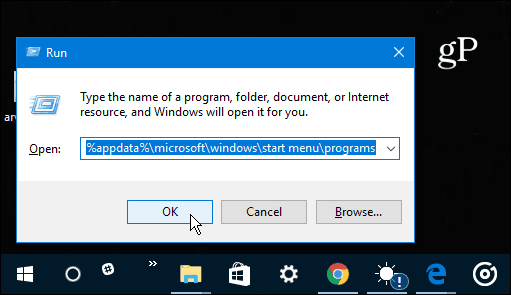
Lahko pa tudi le: C: \ Uporabniki \ uporabniško ime \ AppData \ Gostovanje \ Microsoft \ Windows \ Start Menu \ Programi
Če pridete tja, boste v Raziskovalcu datotek videli naslednji zaslon. Z desno miškino tipko kliknite in izberite Novo> Bližnjica.
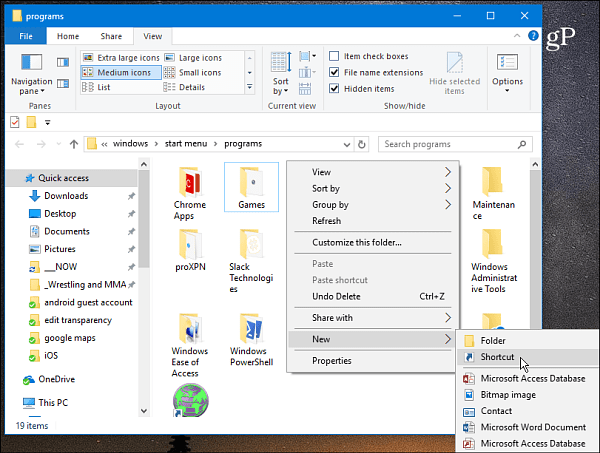
Začel se bo čarovnik Ustvari bližnjico. V lokacijskem polju vrsta: shutdown.exe -s -t 60 in pritisnite Enter ali kliknite Next. Nato poimenujte bližnjico Izklop.
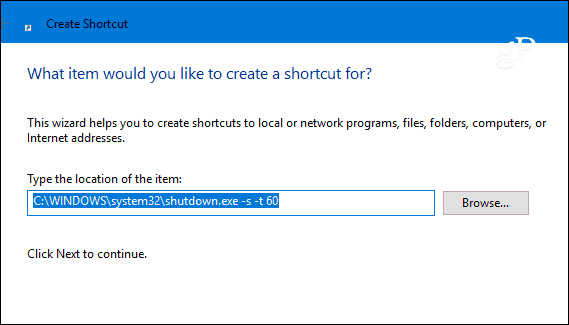
Zdaj lahko odprete Cortano in kliknete ali se dotaknete gumba mikrofona in rečete “Open shutdown dot exe”. Ali pa, če imate Hey Cortana funkcija je omogočena bi rekli "Hej Cortana. Odpri izklop dot exe ”. Videli boste, da Cortana izvaja ukaz.
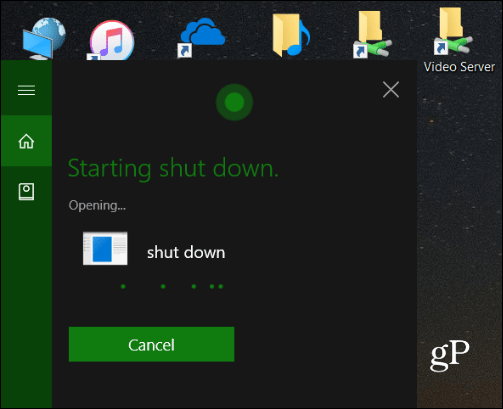
Nato boste videli naslednje sporočilo, v katerem vas bomo obvestili, da se bo računalnik ustavil.

Če želite z glasom znova zagnati napravo Windows 10, pojdite skozi iste korake zgoraj za ustvarjanje bližnjice, vendar vrsta: -r -t 60 (samo zamenjate '-s' z '-r' in mu daste ime Restart).
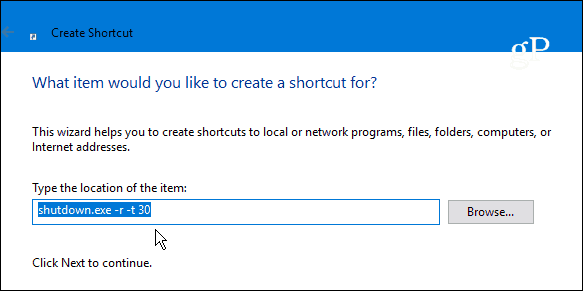
Prav tako je treba omeniti, da lahko vrednost po »-t« spremenite v karkoli želite. Številska vrednost je število minut, ki pretečejo pred izvršitvijo. Na primer, bližnjico za zagon nastavim na »-r -t 30«, ker raje, da se ponovni zagon zgodi hitreje. Zamudo lahko kadar koli spremenite, z desno miškino tipko kliknite bližnjico in izberite Lastnosti. Odprite zavihek Bližnjica in spremenite časovno vrednost v polju Targe.
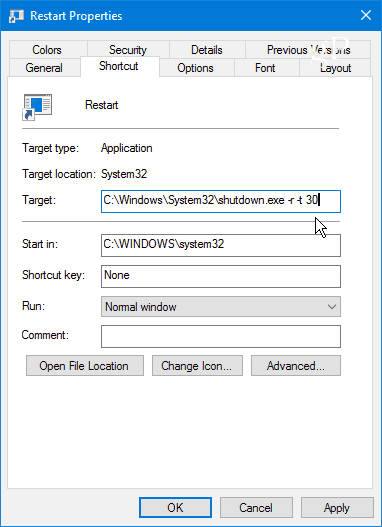
Po mojem testiranju je Cortana lahko izbirčna in ne dela vedno, kar hočeš. Na primer, včasih bi se pojavilo to, kar sem rekel v brskalniku Edge z rezultati Binga. Tudi včasih lahko rečem "Launch shut shut dot exe" namesto "open shut shut dot exe" in včasih mi ni bilo treba reči "pika". Torej, ne pozabite, da se lahko vaša kilometrina s tem trikom razlikuje glede na nastavitev računalnika ali naprave.
Ali Cortana uporabljate v računalniku z operacijskim sistemom Windows 10 ali mobilni napravi? Sporočite nam v spodnjem razdelku za komentarje. Če želite več informacij o uporabi, si oglejte naš arhiv Nasveti in triki Cortana.



